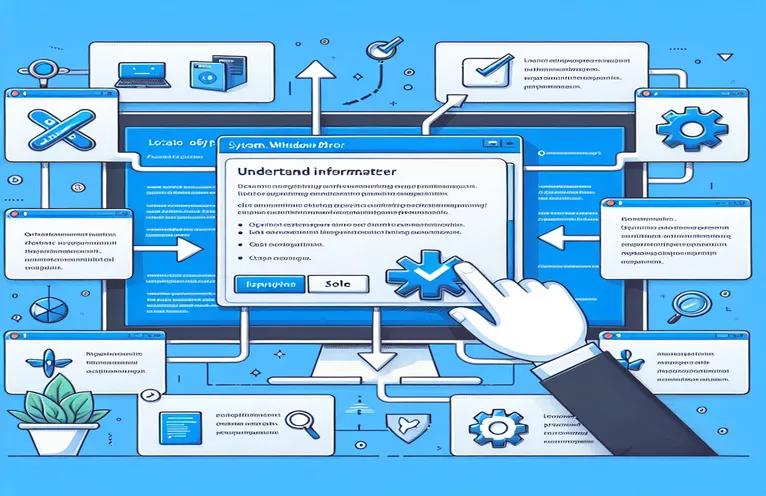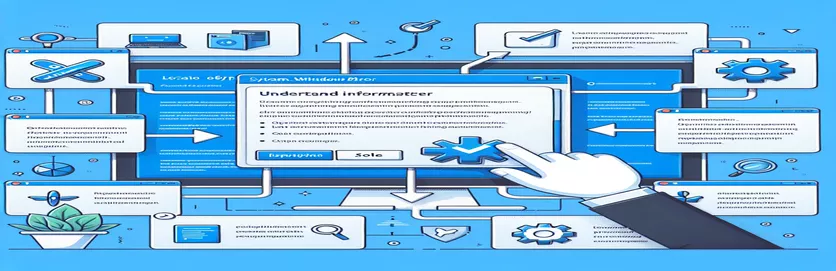Solución de problemas de errores de enlace en menús contextuales personalizados
Crear controles personalizados en WPF, especialmente cuando se utilizan diseños complejos como un Menú contextual con botones adicionales, puede presentar algunos desafíos complicados. 🛠 Si bien estos diseños personalizados a menudo se ven geniales y ofrecen una funcionalidad única, ocasionalmente traen errores de encuadernación inesperados.
Uno de esos errores, el "Error System.Windows.Data: 4", aparece comúnmente cuando falta una fuente de datos o se hace referencia incorrecta a los enlaces. Si ha desarrollado un ContextMenu personalizado para incluir botones especiales, como los que se encuentran en el Explorador de Windows, es posible que se haya encontrado con este problema durante la depuración.
Este error suele aparecer cuando propiedades como Alineación de contenido horizontal o Alineación de contenido vertical no se puede localizar un elemento ancestro adecuado al que unirse. La falta de una fuente para estas propiedades puede resultar confusa, especialmente cuando los aspectos visuales y funcionales del control parecen estar bien.
En este artículo, exploraremos qué desencadena el error 4 System.Windows.Data, por qué aparece en su menú contextual personalizado y cómo resolverlo. A lo largo del camino, compartiré ideas y ejemplos para ayudar a aclarar el proceso de vinculación y garantizar un desarrollo fluido y sin errores. 🌟
| Dominio | Ejemplo de uso |
|---|---|
| RelativeSource FindAncestor | Se utiliza en enlaces XAML para ubicar un elemento ancestro de un tipo específico en el árbol visual, lo que permite que una propiedad herede valores de un control ancestro. En este artículo, se utiliza para intentar vincular las propiedades HorizontalContentAlignment y VerticalContentAlignment a un ItemsControl principal. |
| ItemsPresenter | Un elemento XAML que muestra elementos en un control como ContextMenu. Aquí, se coloca dentro de un ScrollViewer para permitir el desplazamiento dentro del menú y al mismo tiempo garantizar que los elementos se muestren correctamente. |
| ControlTemplate.Triggers | Define el comportamiento condicional directamente dentro de una plantilla de control. Los activadores en esta solución controlan la visibilidad de los botones según la propiedad ShowButtonsTopOrBottom, lo que permite cambios dinámicos en el diseño del menú. |
| DropShadowEffect | Agrega un efecto de sombra a los elementos de la interfaz de usuario, dando una apariencia 3D o en capas. En este caso, mejora la apariencia del menú contextual creando profundidad, una característica particularmente útil en WPF para mejorar la UX. |
| EventTrigger | Activa una animación o acción cuando ocurre un evento. Aquí, se utiliza un EventTrigger para animar la opacidad del menú contextual cuando se carga, creando un efecto de aparición gradual para un atractivo visual. |
| RoutedEventArgs | Pasa datos de eventos, a menudo para eventos de UI en WPF. En el ejemplo programático de C#, RoutedEventArgs se usa para generar manualmente el evento Loaded para garantizar que todas las propiedades de los elementos del menú estén configuradas correctamente durante la carga. |
| Grid.RowDefinitions | Define filas en una cuadrícula, lo que permite la ubicación específica de elementos de la interfaz de usuario. Se utiliza aquí para estructurar el ContextMenu de modo que los botones y elementos se alineen en distintas regiones (arriba, centro desplazable e inferior). |
| BeginStoryboard | Inicia una secuencia de animación dentro de un EventTrigger. En este ejemplo, BeginStoryboard inicia la animación de opacidad para que el menú aparezca suavemente, mejorando la experiencia del usuario. |
| Assert.AreEqual | Un comando de prueba utilizado en pruebas unitarias para verificar los resultados esperados. En la prueba NUnit, Assert.AreEqual verifica que las propiedades de alineación estén configuradas según lo previsto, lo que garantiza la confiabilidad de la solución programática. |
Resolver errores de enlace en menús contextuales personalizados
Los scripts anteriores ofrecen tres soluciones distintas para abordar el problema común Error de datos del sistema.Windows.4 problema en un WPF Menú contextual con botones personalizados. Este error aparece a menudo cuando los elementos del menú personalizado intentan vincular propiedades como Alineación de contenido horizontal y Alineación de contenido vertical utilizando un enlace RelativeSource FindAncestor, que no puede localizar el ItemsControl ancestro. En la primera solución, los ajustes se realizan directamente en XAML. Personalizamos la plantilla para usar diseños estructurados, como Grid.RowDefinitions, para controlar dónde se muestra cada parte del menú (superior, central e inferior). Cada sección está definida para evitar enlaces desalineados y mejorar la organización del menú, lo que también ayuda a prevenir errores de enlace.
Agregamos elementos específicos como ArtículosPresentador para manejar la visualización de elementos dentro de la región desplazable del menú. Al incorporar esto en un ScrollViewer, garantizamos una navegación fluida y nos aseguramos de que todos los elementos se muestren correctamente incluso si hay demasiados para caber en la pantalla. Otra mejora es el uso de EventTrigger y BeginStoryboard para controlar cómo aparece el menú al cargar. Por ejemplo, DoubleAnimation en BeginStoryboard controla la opacidad, haciendo que el menú aparezca gradualmente para una experiencia de usuario más refinada. Estos activadores y animaciones añaden vida al ContextMenu, creando una interfaz fácil de usar y visualmente atractiva. 🌟
En la segunda solución, se utiliza un enfoque de backend de C# para crear un ContextMenu personalizado mediante programación, lo que proporciona más control sobre la configuración y permite el manejo directo de eventos para evitar problemas de vinculación. Al configurar manualmente las propiedades HorizontalContentAlignment y VerticalContentAlignment para cada MenuItem en el evento OnLoaded, evitamos por completo los problemáticos enlaces basados en ancestros. Este enfoque elimina el riesgo de generar el error 4 System.Windows.Data. Simplemente recorremos cada elemento de menú y aplicamos configuraciones de alineación sin requerir ningún enlace ancestral, lo que la convierte en una solución flexible que también es altamente reutilizable en varios contextos WPF.
Finalmente, la tercera solución aprovecha las pruebas unitarias para garantizar la confiabilidad. Usando NUnit, verificamos que las propiedades HorizontalContentAlignment y VerticalContentAlignment estén configuradas correctamente, lo cual es crucial al implementar ContextMenu en aplicaciones más grandes. En la prueba, utilizamos RoutedEventArgs para simular el evento de carga, validando que las propiedades se inicialicen como se esperaba. Este enfoque de prueba ayuda a detectar cualquier problema en las primeras etapas del desarrollo, lo que garantiza que ContextMenu funcione sin problemas en diferentes entornos. Escribir este tipo de pruebas unitarias añade una capa de confianza y permite a los desarrolladores identificar rápidamente problemas en la configuración del enlace antes de que se conviertan en problemas en producción.
Solución 1: ajustar la configuración de enlace en WPF XAML para ContextMenu
Enfoque de backend usando XAML en WPF (.NET)
<!-- Adjusting ContextMenu XAML to avoid System.Windows.Data Error 4 --><ResourceDictionary xmlns="http://schemas.microsoft.com/winfx/2006/xaml/presentation"xmlns:x="http://schemas.microsoft.com/winfx/2006/xaml"xmlns:controls="clr-namespace:Laila.Shell.Controls"><Style TargetType="{x:Type controls:ContextMenu}"><Setter Property="SnapsToDevicePixels" Value="True" /><Setter Property="Grid.IsSharedSizeScope" Value="true" /><Setter Property="Foreground" Value="Black" /><!-- Updated Template to properly handle HorizontalContentAlignment --><Setter Property="Template"><Setter.Value><ControlTemplate TargetType="{x:Type controls:ContextMenu}"><Border Padding="3" Opacity="0" BorderBrush="#999999"BorderThickness="1" Background="#F0F0F0" Margin="0,0,6,6"SnapsToDevicePixels="True" UseLayoutRounding="True"><Grid><Grid.RowDefinitions><RowDefinition Height="Auto" /><RowDefinition Height="*" /><RowDefinition Height="Auto" /></Grid.RowDefinitions><!-- Top Buttons --><Border x:Name="borderTop" Grid.Row="0" Background="#dfdfdf" Padding="2" /><!-- Item Presenter --><ScrollViewer Grid.Row="1" VerticalScrollBarVisibility="Auto"><ItemsPresenter Margin="0,0,0,1" /></ScrollViewer><!-- Bottom Buttons --><Border x:Name="borderBottom" Grid.Row="2" Background="#dfdfdf" Padding="2" /></Grid></Border></ControlTemplate></Setter.Value></Setter></Style></ResourceDictionary>
Solución 2: creación programática de un menú contextual personalizado con manejo de errores
Enfoque de backend que utiliza C# (.NET) para crear y manejar ContextMenu mediante programación
using System.Windows.Controls;using System.Windows;namespace CustomContextMenuExample{public class CustomContextMenu : ContextMenu{public CustomContextMenu(){this.Loaded += OnLoaded;}private void OnLoaded(object sender, RoutedEventArgs e){foreach (var item in this.Items){if (item is MenuItem menuItem){// Apply alignment manually to avoid binding issuesmenuItem.HorizontalContentAlignment = HorizontalAlignment.Center;menuItem.VerticalContentAlignment = VerticalAlignment.Center;}}}}}
Solución 3: prueba unitaria del enlace ContextMenu de WPF con NUnit
Pruebas unitarias para WPF en .NET, usando NUnit para verificar enlaces de datos
using NUnit.Framework;using System.Windows.Controls;using System.Windows;[TestFixture]public class ContextMenuTests{[Test]public void TestMenuItemContentAlignment(){var contextMenu = new CustomContextMenu();var menuItem = new MenuItem();contextMenu.Items.Add(menuItem);contextMenu.RaiseEvent(new RoutedEventArgs(FrameworkElement.LoadedEvent));Assert.AreEqual(HorizontalAlignment.Center, menuItem.HorizontalContentAlignment);Assert.AreEqual(VerticalAlignment.Center, menuItem.VerticalContentAlignment);}}
Técnicas avanzadas para gestionar errores de enlace de ContextMenu en WPF
En el desarrollo de WPF, personalizado Menús contextuales son herramientas poderosas para agregar opciones de interfaz únicas. Sin embargo, como se vio con System.Windows.Data Error: 4, pueden surgir errores, especialmente cuando se trabaja con diseños y enlaces complejos. Un aspecto importante a considerar es la diferencia en los contextos vinculantes. En este caso, utilizando un Fuente relativa FindAncestor El enlace puede fallar porque ContextMenus no hereda el mismo árbol lógico que otros controles WPF. A diferencia de otros controles, un ContextMenu opera en su propia ventana, lo que altera el árbol visual, lo que hace más difícil localizar ancestros como ItemsControl o MenuItem.
Otro método avanzado para prevenir tales errores implica el uso TemplatedParent como fuente vinculante cuando sea posible. Por ejemplo, si un MenuItem en ContextMenu necesita alinearse con otro control, el uso del enlace TemplatedParent le permite heredar propiedades de la plantilla ContextMenu. Este enfoque evita problemas de RelativeSource al vincularse a la propia plantilla en lugar de al árbol visual interrumpido. Aunque no siempre es directamente aplicable, esta estrategia se puede combinar con activadores de control o eventos enrutados para mejorar el rendimiento y mantener limpios los estilos personalizados.
Finalmente, los desarrolladores pueden usar DataTemplates para separar los aspectos visuales de la capa lógica. DataTemplates le permite definir la presentación de datos sin propiedades vinculantes directamente, lo cual es especialmente útil cuando se utiliza un ScrollViewer y ItemsPresenter en una plantilla ContextMenu personalizada. Por ejemplo, ScrollViewer se puede configurar para administrar el diseño visual de los elementos, mientras que DataTemplate define cómo se muestra cada elemento. Este enfoque en capas es eficaz en aplicaciones WPF modulares, lo que ayuda a mantener el rendimiento y al mismo tiempo minimiza los errores de diseño o enlace. 🌟
Preguntas frecuentes sobre errores de enlace en WPF ContextMenus
- ¿Qué es el error 4 de System.Windows.Data?
- Este error ocurre cuando un enlace no logra encontrar su origen, a menudo debido a que ContextMenu opera en un árbol visual separado de la ventana principal.
- Poder FindAncestor ¿Se puede utilizar con ContextMenus?
- Generalmente no. Dado que ContextMenus no comparte el árbol visual principal, el uso FindAncestor Los enlaces a menudo causarán errores. Las alternativas incluyen el uso TemplatedParent o configuración de propiedad directa.
- ¿Cuáles son las alternativas efectivas a RelativeSource fijaciones?
- Usando TemplatedParent y DataTemplates son alternativas confiables que evitan la necesidad de enlaces ancestrales, especialmente en configuraciones personalizadas de ContextMenu.
- ¿Cómo agrego animaciones sin causar errores de vinculación?
- Animaciones como BeginStoryboard se puede agregar en el EventTrigger de un ControlTemplate para mejorar las imágenes y al mismo tiempo mantener los enlaces aislados de posibles conflictos de origen.
- ¿Hay formas de probar los enlaces de ContextMenu?
- Sí, puede crear pruebas unitarias utilizando marcos como NUnit para verificar los enlaces y garantizar que las propiedades de alineación se apliquen correctamente dentro de la estructura única de ContextMenu.
Reflexiones finales sobre el manejo de errores de enlace de WPF
La creación de un ContextMenu personalizado en WPF ofrece posibilidades de diseño flexibles, pero requiere una gestión cuidadosa de los enlaces para evitar errores. Con soluciones específicas, como reemplazar Fuente relativa enlaces o ajustando propiedades directamente en C#, los desarrolladores pueden reducir el riesgo de problemas de enlace comunes. 🛠️
Estos métodos mejoran la confiabilidad y la experiencia del usuario al eliminar los errores en la fuente. Al integrar pruebas unitarias, también es posible verificar las propiedades de alineación y garantizar una experiencia ContextMenu fluida. Esta atención al detalle crea una interfaz de aplicación más pulida y estable en proyectos WPF. 🌟
Recursos para comprender y resolver errores del menú contextual de WPF
- Proporciona una descripción detallada de Error de datos del sistema.Windows.4 y errores relacionados con el enlace en WPF. Ver más detalles y ejemplos en Documentación de Microsoft: descripción general del enlace de datos .
- Explica los usos avanzados de Fuente relativa en WPF, que cubre errores comunes y soluciones alternativas al trabajar con enlaces. Accede a la guía oficial en Documentación de Microsoft: fuente relativa .
- Demuestra cómo administrar plantillas y controles personalizados en WPF para mejorar el rendimiento y la confiabilidad de la interfaz de usuario. Para más información, visite Tutorial de WPF: plantillas de control en WPF .